¿Cómo tomar una captura de pantalla en Redmi K50 Pro?
Ahora tomar capturas de pantalla en teléfonos móviles es tan rápido y conveniente como tomar capturas de pantalla en computadoras. No necesita operaciones engorrosas para guardar la pantalla en su teléfono. Cada teléfono tiene diferentes métodos de captura de pantalla. Hoy, el editor le ofrece un tutorial. Tomar capturas de pantalla de Redmi K50 Pro. Más formas diferentes están esperando que aprendas.

Tutorial rápido de captura de pantalla de Redmi K50 Pro, introducción al método de captura de pantalla de Redmi K50 Pro.
1. El sistema MIUI viene con capturas de pantalla
La función de captura de pantalla que viene con MIUI es muy conveniente. Actualmente hay dos formas de realizar capturas de pantalla:
① Presione la tecla de menú + la tecla para bajar el volumen al mismo tiempo en cualquier pantalla. La pantalla del obturador de imitación parpadea y se completa la captura de pantalla.
② En cualquier pantalla, deslice el dedo hacia abajo en el borde de la barra de tareas, abra el menú de once teclas y haga clic en el botón de captura de pantalla. Después de que el menú de once teclas se retraiga automáticamente, la pantalla del obturador de imitación parpadea y se completa la captura de pantalla. .
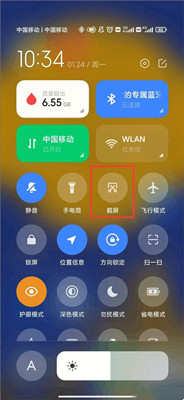
2. Captura de pantalla con gestos especiales
Captura de pantalla con tres dedos
También puede tomar una captura de pantalla deslizando la pantalla con tres dedos. Algunos teléfonos móviles requieren configuración activa. Los pasos de configuración con tres dedos son los siguientes.
Paso 1. Ingrese a [Configuración] en el escritorio del teléfono móvil;
Paso 2. Haga clic en "Más configuraciones" dentro;
Paso 3. Haga clic en "Atajos de teclas" para ingresar a la configuración de las teclas de acceso directo de la función "Captura de pantalla";
Paso 4. ¡Aquí puedes configurar capturas de pantalla con tres dedos!
Por supuesto, también puedes configurar tu método de captura de pantalla favorito:
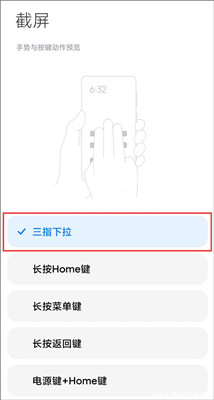
Después de leer el tutorial anterior, deberías haber aprendido cómo tomar capturas de pantalla en Redmi K50 Pro ¿No es muy simple?De esta manera, cuando quieras tomar una captura de pantalla, puedes capturar fácilmente la pantalla en tu teléfono y guardarla en tu teléfono o compartirla con tus amigos. Si encuentra útil este tutorial, dale me gusta.













